Pregunta
Problema: ¿Cómo eliminar el icono del Centro de seguridad de Windows Defender de la bandeja del sistema de la barra de tareas de Windows 10?
El icono del Centro de seguridad de Windows Defender en la barra de tareas me molesta mucho. A menudo lo confundo accidentalmente con la configuración de red o el icono del altavoz. Además de eso, el icono cambia a menudo de modo. A veces es verde, a veces está marcado con una cruz roja o etiquetado con una ventana emergente. Dime, ¿es posible eliminar ese icono de la barra de tareas de forma permanente?
Respuesta resuelta
El Centro de seguridad de Windows Defender, conocido vívidamente como cinturón de seguridad de Windows, es una nueva característica introducida con Windows 10 Creators Update. Es una aplicación antivirus incorporada, que combina múltiples configuraciones de seguridad dispersas en el resto del sistema Windows 10. El nuevo Centro de seguridad de Windows Defender proporciona protección contra virus y amenazas, informe de salud de la computadora, protección de firewall y red, control de aplicaciones y navegadores, y control parental.
Si su PC ya ejecuta Creators Update, debe haber notado el ícono del Centro de seguridad de Windows Defender ubicado en el lado derecho de la barra de tareas. Este ícono se encuentra allí para advertirle sobre el estado de la PC, los ataques de malware, los sitios web peligrosos, etc. Si el Centro de seguridad de Windows Defender detecta algo alarmante, el icono cambia su etiqueta del escudo verde a la cruz roja. Además, el icono muestra con frecuencia alertas emergentes, que pueden volverse realmente irritantes. Otro problema es que el Centro de seguridad de Windows Defender permanece activo incluso si el usuario de PC instala un anti-malware de terceros. Si el usuario intenta cerrar su icono en la barra de tareas, se sorprende negativamente porque la única opción disponible es "Abrir". Afortunadamente, es posible eliminar el icono del Centro de seguridad de Windows Defender desde la barra de tareas con bastante facilidad (las instrucciones se dan a continuación). Es de destacar que la desactivación del icono no termina el centro por completo. Podrá acceder a él abriendo "Buscar", escribiendo "Windows Defender" y presionando "Enter".
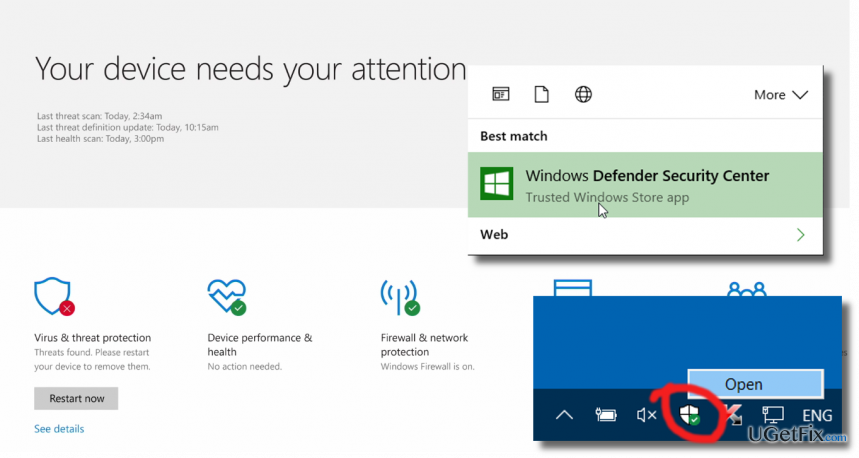
Eliminación del icono del Centro de seguridad de Windows Defender de la barra de tareas de Windows 10
Para desinstalar estos archivos, debe adquirir una versión con licencia de Reimagen Reimagen desinstalar software.
- Abra el Administrador de tareas. Esto se puede hacer haciendo clic derecho en un espacio vacío en la barra de tareas y seleccionando "Barra de tareas" o presionando Ctrl + Shift + Esc.
- A veces se abre una versión limitada del Administrador de tareas. Para ver todas las pestañas, haga clic en "Más".
- Su tarea es deshabilitar la herramienta auxiliar del Centro de seguridad de Windows Defender, que se encuentra en C: \ Archivos de programa \ Windows Defender \ MSASCuiL.exe. Para ello, haga clic en la pestaña "Inicio" en la parte superior de la ventana.
- Busque la opción "Windows Defender" o "Icono de notificación de Windows Defender", haga clic con el botón derecho y seleccione "Desactivar".
- Finalmente, reinicie su PC o cierre la sesión e inicie sesión en su cuenta de Microsoft.
Si, por alguna razón, el ícono del Centro de seguridad de Windows Defender vuelve a aparecer en la barra de tareas, después de todo, realice los pasos mencionados anteriormente una vez más.
SUGERENCIA: asegúrese de mantener su PC debidamente protegida. Por lo tanto, no recomendamos deshabilitar los servicios de Windows Defender ni el Firewall de Windows. Además, le recomendamos encarecidamente que escanee el sistema con una herramienta como ReimagenLavadora Mac X9 para mantener el sistema optimizado.
Deshazte de programas con un solo clic
Puede desinstalar este programa con la ayuda de la guía paso a paso presentada por los expertos de ugetfix.com. Para ahorrar tiempo, también hemos seleccionado herramientas que le ayudarán a realizar esta tarea de forma automática. Si tiene prisa o si cree que no tiene la experiencia suficiente para desinstalar el programa por su cuenta, no dude en utilizar estas soluciones:
Oferta
¡hazlo ahora!
Descargarsoftware de eliminaciónFelicidad
Garantía
¡hazlo ahora!
Descargarsoftware de eliminaciónFelicidad
Garantía
Si no pudo desinstalar el programa con Reimage, informe a nuestro equipo de soporte acerca de sus problemas. Asegúrese de proporcionar tantos detalles como sea posible. Por favor, háganos saber todos los detalles que crea que deberíamos saber sobre su problema.
Este proceso de reparación patentado utiliza una base de datos de 25 millones de componentes que pueden reemplazar cualquier archivo dañado o faltante en la computadora del usuario.
Para reparar el sistema dañado, debe adquirir la versión con licencia de Reimagen herramienta de eliminación de malware.

Acceda a contenido de video geo-restringido con una VPN
Acceso privado a Internet es una VPN que puede evitar que su proveedor de servicios de Internet, Gobiernoy a terceros para que no rastreen su sitio en línea y le permitan permanecer completamente anónimo. El software proporciona servidores dedicados para la descarga de torrents y la transmisión, lo que garantiza un rendimiento óptimo y no lo ralentiza. También puede evitar las restricciones geográficas y ver servicios como Netflix, BBC, Disney + y otros servicios de transmisión populares sin limitaciones, independientemente de dónde se encuentre.
No pague a los autores de ransomware: use opciones alternativas de recuperación de datos
Los ataques de malware, en particular el ransomware, son, con mucho, el mayor peligro para sus archivos de imágenes, videos, trabajo o escuela. Dado que los ciberdelincuentes utilizan un algoritmo de cifrado robusto para bloquear datos, ya no se puede utilizar hasta que se pague un rescate en bitcoin. En lugar de pagar a los piratas informáticos, primero debe intentar utilizar alternativas recuperación métodos que podrían ayudarlo a recuperar al menos una parte de los datos perdidos. De lo contrario, también podría perder su dinero, junto con los archivos. Una de las mejores herramientas que podría restaurar al menos algunos de los archivos cifrados: Recuperación de datos Pro.